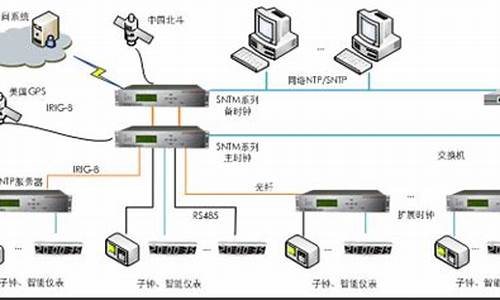电脑系统10显示器不全屏_电脑显示屏不全屏显示怎么办

最近有不少使用intel集成显卡的win10系统用户到本站反馈说碰到这样一个情况,就是在打开有些全屏运用或者游戏的时候无法全屏,碰到这样的问题该怎么办呢,接下来给大家讲解一下win10系统使用intel集显打开应用程序无法全屏的具体解决步骤。
1、打开控制面板,(在开始菜单单击右键,点击“控制面板”);
2、将控制面板查看方式修改为“大图标”,在下面找到并点击“英特尔核心显卡”;
3、点击“显示器”;
4、在下面选中“缩放全屏”,如果有“覆盖应用程序设置”的选项,务必将其勾选起来,然后点击右下角的“应用”即可。
以上给大家介绍的就是win10系统使用intel集显打开应用程序无法全屏的解决步骤,大家可以按照上面的方法来进行操作。
1、鼠标在桌面空白位置右键点击,在弹出的菜单中选择显示设置。
2、在分辨率一栏中找到与自己电脑屏幕相匹配的分辨率,一般都会显示一个推荐字样,如1920*1080,1366*768等等。
3、在弹出一个提示框,让我们确认是否保留这些显示设置,直接点击保留更改。
4、显示方向设置为横向,目前大部电脑都为16:9的横向屏幕。
5、显示器发生了变化,一些应用或者桌面出现模糊的情况,可以打开修复应用,也可自行调整缩放比例,达到更好的视觉感受。
6、对于些台式电脑的显示器,设置分辨率后,还未能正常显示的,可以显示器上的auto键,进行自动调显示。
以上就是win10桌面显示不了全屏解决方法,只要根据以上方法操作,那么就可以在win10桌面显示全屏了。
声明:本站所有文章资源内容,如无特殊说明或标注,均为采集网络资源。如若本站内容侵犯了原著者的合法权益,可联系本站删除。